 在 Manjaro 使用 Telegram 一直有無法透過 gcin 輸入中文的問題,試過網路上的幾個方法,像是設定 QT_IM_MODULE 路徑,雖然可以切換到「詞音」了,但出來的仍是英文,也有人說這方法只適用官方版本,但我試了一樣失敗,最後只好比照 Line,透過 Chrome 來模擬成 App 使用。
在 Manjaro 使用 Telegram 一直有無法透過 gcin 輸入中文的問題,試過網路上的幾個方法,像是設定 QT_IM_MODULE 路徑,雖然可以切換到「詞音」了,但出來的仍是英文,也有人說這方法只適用官方版本,但我試了一樣失敗,最後只好比照 Line,透過 Chrome 來模擬成 App 使用。
2024/03/16 更新
今天要用 Telegram 時,跳出 Telegram For PC 被封鎖的訊息,好像是違反 Chrome 的什麼規定。後來又試了兩三個同性質 Extension,都是直接連到 Telegram 的 Web 位址,因此無法透過下面 讓 Telegram For PC 獨立運行 的作法來呼叫 Extension。後來我索性試著直接同樣用 App 模式但改成連結到 Telegram 的 Web 位址,結果也同樣可行,因此新的作法就是略過下面的 安裝 Telegram For PC 跟 確認可以使用,然後在 讓 Telegram For PC 獨立運行 的連結改成:
google-chrome-stable --start-maximized --app='https://web.telegram.org' # 如果不想最大化視窗,可以拿掉 --start-maximized。
安裝 Telegram For PC
開啟 Chrome 並在「線上應用程式商店 (Chrome Web Store)」搜尋「Telegram For PC」及安裝。
確認可以使用
在 Chrome 右上角的「擴充功能」找到「Telegram For PC」,點擊並登入確認可以正常使用。
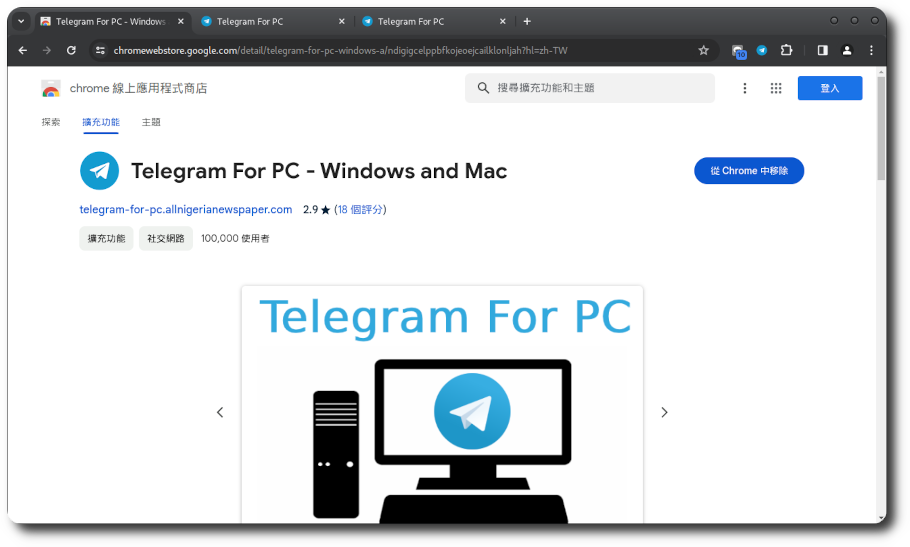
讓 Telegram For PC 獨立運行
接下來就是仿照之前「讓 Manjaro 上的 Line (Chrome 擴充元件) 獨立運行」這篇,製作一個 Telegram For PC 的啟動器。
1. 開啟「選單編輯器(MenuLibre)」,在「網際網路」項目中點選「+」以新增。
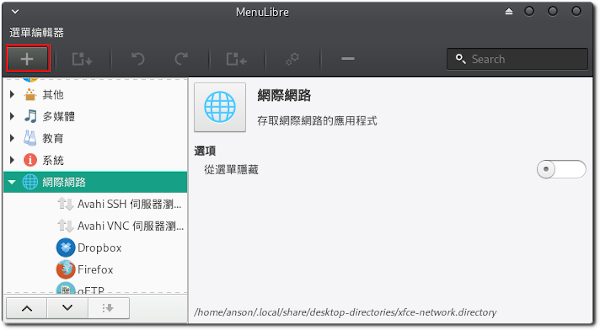
2. 依序設定下列欄位
◎ icon:如果電腦裡面沒有,可以上網下載 icon 後,放至固定目錄如:
”/usr/share/icons/telegram/” 或
”/home/你的ID/.local/share/icons/telegram/”。
◎ 標題:自行輸入。
◎ 說明:自行輸入
◎ 指令:輸入下列指令。
google-chrome-stable --start-maximized --app='chrome-extension://ndigigcelppbfkojeoejcailklonljah/index.html' # ndigigcelppbfkojeoejcailklonljah 這串可以在 app 的網址中找到。 # 如果不想最大化視窗,可以拿掉 --start-maximized。
◎ 最後點選左上方的「儲存啟動器」。
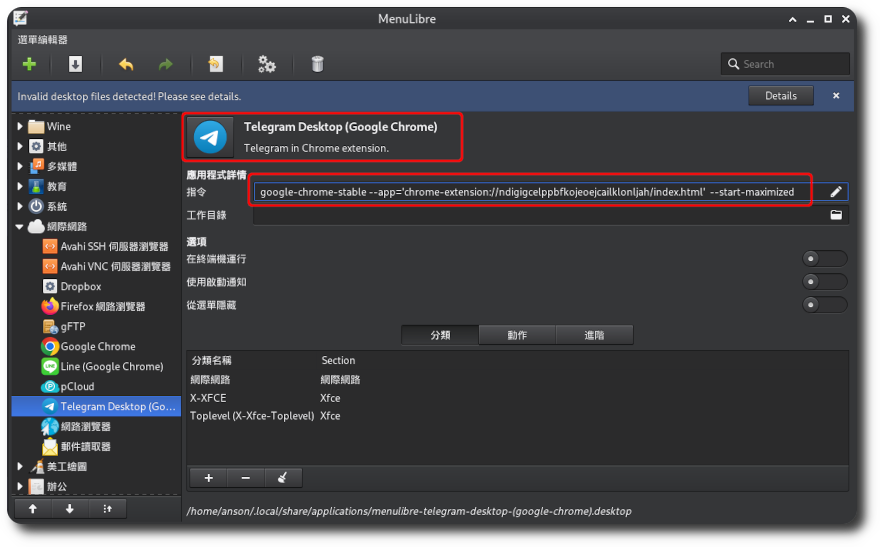
3. 之後就可以在選單中搜尋到 Telegram,並可以直接執行。
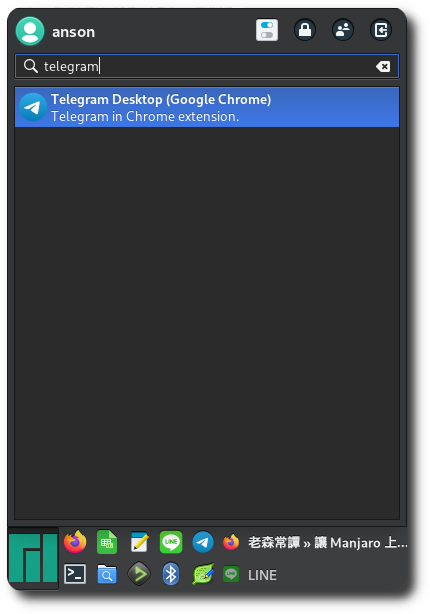
【參考連結】
- 老森常譚 » 讓 Manjaro 上的 Line (Chrome 擴充元件) 獨立運行
- 如何讓Google Chrome開啟時就佔滿整個螢幕並隱藏控制介面? / How to make Google Chrome open to fill the entire screen and hide the control interface? – 布丁布丁吃什麼?
- List of Chromium Command Line Switches « Peter Beverloo
- linux – 解决Telegram Desktop 及其他 Qt 软件在 GNOME Wayland 下的 iBus 中文输入问题 – 个人文章 – SegmentFault 思否
- [Linux] 重灌事項記錄









發佈留言